- Autor Isaiah Gimson [email protected].
- Public 2023-12-17 02:56.
- Última modificación 2025-01-24 12:08.
La documentación primaria se recopila en primer lugar cuando se acompaña a la transacción y es un documento contable. Después de emitir estos documentos a la contraparte, puede esperar que le pague más.

Es necesario
programa 1c Enterprise 7.7
Instrucciones
Paso 1
Ingrese al programa 1c Enterprise 7.7. Vaya a la pestaña "Registros" junto a "Cuentas". Seleccione "Archivo" - "Nuevo".
Paso 2
En la ventana que se abre, complete el campo "Pagador" (el campo "Acuerdo" se completará automáticamente). Haga clic en el botón "Nueva línea", seleccione el servicio que necesitamos de la lista proporcionada. Complete las siguientes líneas "Cantidad" y "Monto" (no confundir con "Total").
Paso 3
Para saber qué cifra debe ingresar en el campo "Cantidad", debe realizar un cálculo matemático simple. El monto final "Total" que necesita recibir se divide por 1, 18 y el número resultante se coloca en el campo "Monto", los siguientes campos se completan automáticamente ("IVA" y "Total"). Haga clic en el botón "Imprimir" e imprima la factura preparada para la contraparte.
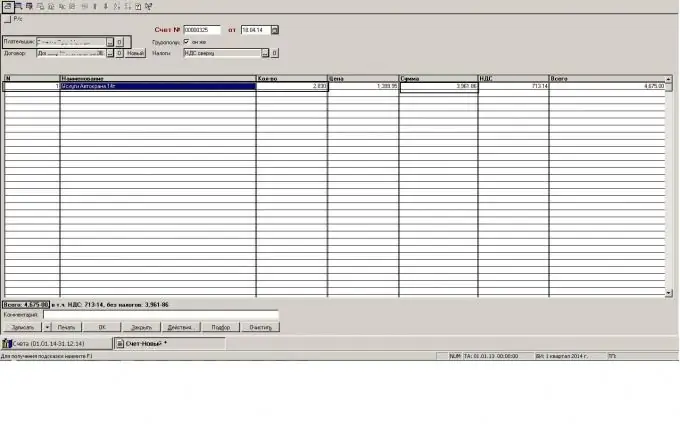
Paso 4
Luego haga clic en el botón "Acciones", "Entrar en función de". Seleccione de la lista "Prestación de servicios". En la ventana que se abre, indique el "Tipo de servicio". Presione el botón "Imprimir". El certificado de finalización está listo.
Paso 5
Presione el botón "Acciones", "Ingresar basado en" nuevamente. Seleccione "Factura emitida" de la lista. En la ventana que se abre, presione el botón "Imprimir". E imprimimos el documento principal final: la factura.






